- Autor Abigail Brown [email protected].
- Public 2023-12-17 06:45.
- Última modificación 2025-01-24 12:07.
El mensaje de error que indica que el dispositivo o recurso remoto no aceptará la conexión puede ser un error temporal o podría ser una señal de malware.
Si conectó su computadora portátil a la red corporativa, es posible que el departamento de TI haya modificado la configuración de su LAN para usar el servidor proxy de la empresa para acceder a Internet. Si esta configuración permanece cuando intentas conectarte desde casa, podrías ver este error.
La solución para este problema depende de la causa del error.
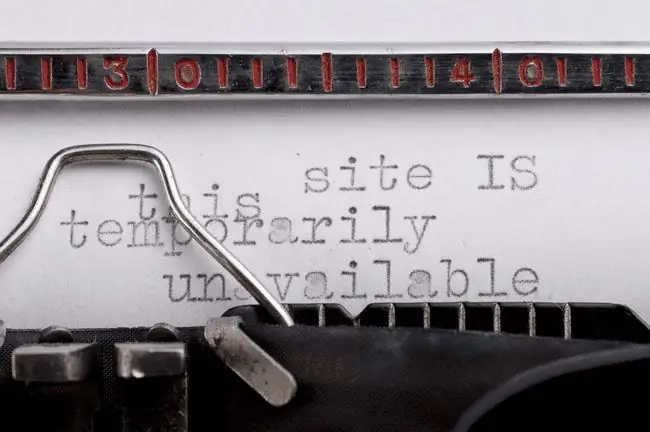
Causas de los dispositivos remotos que no aceptan conexiones
El significado detrás de este mensaje de error está relacionado con la forma en que se enruta el tráfico de Internet cada vez que usa un navegador.
Cuando su computadora está configurada para usar un servidor proxy, todas sus solicitudes de Internet se enrutan a ese servidor proxy. El servidor proxy luego maneja todo el tráfico entre Internet y su computadora. En una red corporativa, esto es normal. Los administradores de TI usan servidores proxy para proteger las redes corporativas de sitios web maliciosos y proteger la información corporativa.
Sin embargo, en algunos casos, los usuarios domésticos se infectan con software que modifica la configuración de LAN en un intento de enrutar el tráfico de Internet a través de servidores proxy no deseados.

Cómo reparar dispositivos remotos que no aceptan conexiones
- Ejecute un análisis de malware. Especialmente en un contexto doméstico, este error puede indicar un tipo específico de infección de malware que intenta enrutar el tráfico saliente a través de un servidor proxy. Esa redirección permite que las personas que controlan el proxy lean todo el contenido de ese tráfico, incluidas las contraseñas de las cuentas.
-
Actualice la configuración de su servidor DNS. Las redes administradas a veces experimentan actualizaciones en la configuración de DNS que no se propagan de manera efectiva a las máquinas locales. Liberar y luego actualizar su servidor DNS restablece la caché de DNS, borrando configuraciones desalineadas que bloquean el acceso a algunos activos remotos.
-
Obtenga nuevas políticas de trabajo en grupo. es posible que una de las configuraciones de su política de grupo haya cambiado, lo que hace que su computadora use el servidor proxy incorrecto para acceder a Internet.
Desde una ventana del símbolo del sistema, ejecute gpupdate /force. Si Windows presenta un error, alguien con acceso administrativo debe ejecutar el comando en su lugar.
- Elimine el servidor proxy de la configuración de su LAN. Acceda a Conexiones de Internet > Propiedades de Internet > Conexiones y verifique que Detectar configuraciones automáticamenteestá habilitado.






